Jak odebrat nekompatibilní aktualizaci hardwaru systému Windows 7. Vyřešeno: chyba „nepodporovaný hardware“ (váš počítač je vybaven procesorem navrženým pro nejnovější verzi systému Windows). Je možné opravit
Microsoft se snaží propagovat svůj hlavní produkt, operační systém Windows 10, a dělá to populárními a ne tak populárními způsoby. Zejména mnoho uživatelů dřívějších verzí operačního systému Windows 7 narazilo při aktualizaci na chybu „Nekompatibilní hardware“. Řekneme vám, co toto omezení znamená a jak jej odstranit nebo obejít.
Co je toto oznámení a kdy se zobrazí?
Nekompatibilní hardware je výstraha v systému Windows 7, která se zobrazí při pokusu o instalaci nejnovějších balíčků aktualizací zabezpečení. S tím se zpravidla setkávají majitelé nejnovějšího hardwaru, konkrétně CPU. Řeč je o moderních Intel Kaby Lake (7. generace Core), AMD RYZEN, Snapdragon 820 a vyšších. Microsoft se rozhodl, že takový hardware je určen pouze pro nový operační systém – jak vidíte, jen tucet dokáže naplno uvolnit veškerou sílu nových procesorů. Překvapivé je, že majitelé starších procesorů zažívají toto upozornění.
Toto upozornění vám brání v instalaci nejnovějších aktualizací, a to je nesmírně důležité pro stabilní provoz operačního systému a jeho spolehlivou ochranu před moderními hrozbami a chybami.
Je možné výstrahu odstranit nebo ji obejít?
Ano, a k tomu máte 3 možnosti.
- Zcela opusťte aktualizace a pracujte na tom, „co máte“.
- Nainstalujte si Windows 10, jak chce Microsoft, a zapomeňte na problém.
- Ztišit výstrahu.
Podívejme se na každý případ zvlášť.
Ne. 1 Nainstalujte Windows 10
Toto řešení je nejjednodušší. Nemusíte nic deaktivovat, obětovat funkčnost nebo nic vymýšlet. Kromě toho můžete zcela zdarma aktualizovat Windows 7 na Windows 10 prostřednictvím verze pro osoby se zdravotním postižením.

Ne. 2 Odmítnutí aktualizací
Poněkud kontroverzní řešení problému, vzhledem k tomu, že problém nastává právě při pokusu o aktualizaci systému na novější verzi. Tato volba je vhodná spíše pro zkušené uživatele, kteří si mohou ručně vybrat ze seznamu dostupných balíčků ty, které se budou při provozu skutečně hodit. Úplné odmítnutí aktualizací nepovede k ničemu dobrému.
Vezměte prosím na vědomí, že příčina tohoto problému spočívá v již nainstalovaném balíčku a také v mnoha dalších. Pokud se rozhodnete aktualizovat, budete muset nejprve odebrat nejnovější nainstalované aktualizace. O jakých balíčcích je řeč se dozvíte v dalším odstavci.
č. 3 Jak obejít upozornění na nekompatibilní zařízení?
Problémy způsobují kumulativní aktualizace, které lze vypočítat podle názvu "Měsíční opravný balíček...". Dříve se problém vyřešil jejich ručním odstraněním pomocí příkazového řádku a skrytím balíčku ze seznamu dostupných, ale knihovny, které toto upozornění způsobují, přicházejí s každým takovým balíčkem. Jinými slovy, o automatické aktualizaci nemůže být řeč, protože s novými balíčky se starý problém vrátí.
Nejlepším řešením je program Wuuc
Nejjednodušší a nejúčinnější způsob odstranění zástrčky "Nekompatibilní zařízení"– použití speciálního písma „Wufuc“ od lidových řemeslníků. Umožňuje vám vyloučit výskyt výstrahy. Bohužel jej budete muset spustit pokaždé po vydání nových „měsíčních sad“, ale nebudete muset nic dělat ručně - stačí spustit dávkový soubor a vše potřebné bude provedeno. Po restartu bude počítač schopen přijímat aktualizace a nepříjemné upozornění zmizí až do další kumulativní aktualizace.
Zde je rychlý průvodce:
- Stáhněte si soubor ze stránky. Musíte vybrat instalační program, který má oprávnění .msi, které odpovídá bitové velikosti vašeho systému.
- Nainstalujte software.
- Spusťte program jako správce.
- Udělte povolení k provádění změn.
- Počkejte na dokončení a restartujte.
Jak vidíte, vše je velmi jednoduché, ale pokud se něco pokazí, stačí použít funkci obnovení systému (rollback).

Pojďme si to shrnout
Agresivní marketingová politika Microsoftu se samozřejmě nelíbí běžným uživatelům, ale s tím se nedá nic dělat. Je pravděpodobné, že společnost bude i nadále „stimulovat“ uživatele k přechodu na „deset“, ačkoli podporu „sedmičky“ nikdo neruší. V každém případě nyní víte, jak odstranit upozornění na nekompatibilní hardware ve Windows 7. Pokud máte nějaké dotazy, zeptejte se jich v komentářích.
Microsoft se i nadále snaží své uživatele potěšit, překvapit a šokovat. Zrovna onehdy se na mě obrátil kolega s následujícím problémem: zakoupil a sestavil nové PC založené na novém procesoru Intel Core i3 7100 Obraz Windows 7 byl úspěšně nainstalován na sestavený počítač 7 stáhl a nainstaloval všechny aktualizace prostřednictvím služby Windows Update, systém přestal přijímat nové aktualizace s následující chybou:
Nepodporovaný hardware
Váš počítač používá procesor, který je navržen pro nejnovější verzi systému Windows. Protože procesor není podporován společně s verzí Windows, kterou aktuálně používáte, vašemu systému budou chybět důležité aktualizace zabezpečení.
Nepodporovaný hardware
Váš procesor nepodporuje tuto verzi Windows a nebudete moci přijímat aktualizace.
Nekompatibilní zařízení
Pokud má váš počítač procesor navržený pro nejnovější verzi systému Windows, budou vám chybět důležité aktualizace zabezpečení.
Při pokusu o vyhledání aktualizace prostřednictvím služby Windows Update se zobrazí následující chyba:
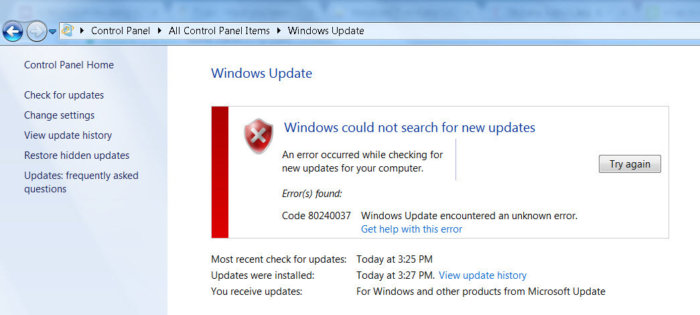
Nepodporované procesory pro Windows 7 a Windows 8.1
Faktem je, že Microsoft loni oznámil, že všichni majitelé nejnovějších procesorů by měli používat pouze nejnovější verzi klientské platformy – Windows 10. Pro starší verze Windows budou vytvořena omezení na používání těchto modelů procesorů.
Omezení platí pro následující generace procesorů:
- 7. generace procesorů IntelJádro(mikroarchitektura Jezero Kaby, výroba začala v roce 2017)
- Sedmá generace procesorů AMD(mikroarchitektura Bristolský hřeben, výroba byla zahájena ve 3. čtvrtletí 2016)
- Qualcomm 8996(používá se hlavně pro mobilní zařízení)
V dubnu 2017 vydala společnost MSFT speciální opravy pro předchozí verze operačního systému
- KB4012218– pro Windows 7 SP1 a Windows Server 2008 R2
- KB4012219– pro Windows 8.1 a Windows Server 2012 R2
Popis záplat uvádí vzhled funkcionality pro určení generace procesoru a podporovaného hardwaru při vyhledávání aktualizací přes Windows Update.
Povoleno zjišťování generování procesoru a podpora hardwaru, když se počítač pokouší skenovat nebo stahovat aktualizace prostřednictvím služby Windows Update.
Po instalaci těchto aktualizací tedy systém začne blokovat stahování nových aktualizací (včetně MS Office) a ovladačů na starších verzích operačního systému s chybou 80240037 , což nutí uživatele přejít na Windows 10 / Windows Server 2016. Všechny staré systémy s novým hardwarem tak přestanou přijímat aktualizace zabezpečení a stanou se zranitelnými. Vypadá to na vydírání...
Kromě toho je zablokována instalace ovladačů pro grafické adaptéry založené na grafických procesorech Intel sedmé generace (Intel HD Graphics 610 - 650). V systému Windows 7 SP1 je definován jako standardní grafický adaptér VGA.
 Při pokusu o instalaci podepsaného ovladače videa staženého z ovladače výrobce se zobrazí chyba „Tento systém nesplňuje minimální požadavky pro instalaci softwaru“.
Při pokusu o instalaci podepsaného ovladače videa staženého z ovladače výrobce se zobrazí chyba „Tento systém nesplňuje minimální požadavky pro instalaci softwaru“.
 Jak vidíte, instalátor ovladače přímo uvádí, že na zařízení s procesory Intel sedmé generace lze ovladač nainstalovat pouze na Windows 10 x64.
Jak vidíte, instalátor ovladače přímo uvádí, že na zařízení s procesory Intel sedmé generace lze ovladač nainstalovat pouze na Windows 10 x64.

Smutný….
Wuuc – oprava pro obnovení systému Windows Update
Existuje neoficiální řešení, jak vymazat zprávu „Hardware není podporován“ a obnovit možnost přijímat a instalovat aktualizace zabezpečení na počítačích se systémem Windows 7 a 8.1 s procesory Intel Kaby Lake, AMD Ryzen a dalšími nepodporovanými procesory.

Existuje verze Wufuc pro systémy x86 i x64.
Podle informací od Zeffy je funkce pro zjištění typu procesoru a blokování aktualizací v knihovně wuaueng.dll. Zpočátku tento soubor nahradila oprava Wufuc, ale protože... toto řešení je nestabilní proti aktualizaci souboru s další aktualizací Windows v následujících vydáních Wufuc, logika opravy byla změněna.
Nyní se skutečná náhrada souboru wuaueng.dll neprovádí. Instalační program wufuc_setup_x64.msi zaregistruje novou úlohu plánovače, která spustí wufuc při spuštění počítače. wufuc se poté vloží do hostitelského procesu služby nebo služby wuauserv a zachytí volání funkcí IsDeviceServiceable a IsCPUSupported, čímž upraví vrácenou odpověď.

Oprava wufuc tedy deaktivuje zprávu „Hardware není podporován“ ve Windows Update a umožňuje vám pokračovat v instalaci aktualizací v systémech Windows 7 a 8.1.
Mnoha uživatelům Seven se v poslední době začal zobrazovat útržek s upozorněním „Nekompatibilní zařízení. Váš počítač je vybaven procesorem pro nejnovější verzi Windows.“ Toto upozornění se objeví, když se pokusíte stáhnout nejnovější aktualizace zabezpečení do počítače ihned poté, co jste tam nainstalovali nový procesor. Dnes vám řekneme, jaký je tento problém s kompatibilitou a zda jej lze opravit.
Co je toto oznámení
Od začátku března 2017 Microsoft oznámil, že zablokuje aktualizace pro Windows 7 a 8.1 na počítačích s procesory nové generace. Tato generace zahrnuje: Intel Kaby Lake (aka 7. generace Core), AMD RYZEN, Snapdragon 820 a vyšší. To znamená, že tento hardware bude fungovat stabilně pouze s deseti.
Zástrčka „Nekompatibilní hardware“ je čistě komerčním opatřením společnosti Microsoft, které má „přinutit“ uživatele přejít na Windows 10. Společnost uměle omezuje volbu uživatele, aby si „zastaralý“ Windows 7 nenainstaloval na nový hardware.
Zapojte „Nekompatibilní hardware“ do systému Windows 7
Všichni tuto novinku považují za kontroverzní opatření. Přestože společnost tvrdí, že tato generace procesorů obsahuje nové funkce a hardware, který zasahovat do kompatibility se starým OS, ale to je nepravda. Microsoft samozřejmě může tento hardware bez problémů podporovat, protože sedmičku a osmičku společnost stále podporuje na oficiální úrovni.
Nejzajímavější je, že hláška se může objevit i na zastaralém hardwaru, jako je Intel Core i5-4300M, Intel Pentium B940, AMD FX-8350 a další. Uživatelé si stěžují, ale nemohou nic dělat
Je možné toto odstranit?
Před časem bylo možné toto blokování odstranit odstraněním určitých balíčků, zejména tohoto KB4015550, KB4012219, KB4012218, KB4019217, KB4019264. Poté Centrum aktualizací fungovalo normálně. Společnost však podváděla a vydala kumulativní aktualizaci, ve které byla ve výchozím nastavení nainstalována blokovací zásuvka a operační systém nyní nebude aktualizován.
Mimochodem, přečtěte si také tento článek: Software pro zařízení nebyl nainstalován: co mám dělat?
Tomuto problému se můžete vyhnout odmítnutím aktualizací a životem se zastaralým OS. Můžete ale vyzkoušet program Wufuc, který vytvořili lidoví řemeslníci a zveřejnili ho na GitHubu. Zde je popis jeho účelu a funkčnosti - https://github.com/zeffy/wufuc. Hned poznamenám, že za to nemohu ručit, protože takové problémy nemám - jsem v první desítce. A dejte prosím vědět ostatním, jak to funguje a zda to pomáhá. Díky předem.

Závěr
Windows 10 - podle mého názoru takové triky k dobytí trhu nepotřebuje. Klientova volba jednoho nebo druhého systému musí být respektována , alespoň do konce oficiální podpory. Možná toto okno nekompatibility způsobí, že někteří uživatelé odmítnou kupovat nové procesory, ale obecně musíte být fanatik a držet se svého nativního operačního systému. Napište do komentářů, co si o tom myslíte.
- Při koupi nového počítače s procesorem Intel Kaby Lake, Qualcomm 8996 a AMD Bristol Ridge nebo novějším, pokud chcete nainstalovat operační systém Windows 7,8,8.1, narazíte na varování, které se zobrazí při hledání aktualizací:
- Nepodporovaný hardware
- Váš počítač používá procesor navržený pro nejnovější verzi Windows. Protože procesor není podporován verzí systému Windows, kterou aktuálně používáte, váš systém přijde o důležité aktualizace zabezpečení.
- Je také možné, že centrum aktualizací zobrazí chybu, kvůli které nebude možné aktualizace vyhledat:
- Windows nemohl najít nové aktualizace
- Při kontrole aktualizací pro váš počítač došlo k chybě.
- Nalezené chyby:
- Kód 80240037 Windows Update zaznamenal neznámou chybu.
- Jediným osvědčeným řešením, které Microsoft nabízí, je tedy instalace nejnovější verze operačního systému Windows 10, kterou lze stáhnout z oficiálních stránek.
- Intel Atom Z530
- Intel Atom D525
- Intel Core i5-M 560
- Intel Core i5-4300M
- Intel Pentium B940
- Jezero Kaby
- Ryzen
- Skylake
- Qualcomm 8996 (Snapdragon 820)
- AMD Bristol Ridge
- AMD FX-8350
- Mobilní technologie AMD Turion 64 ML-34
- Na oficiálním blogu společnosti Microsoft byl zveřejněn více než jeden článek na toto téma. Předem jsme varovali před problémy s nekompatibilitou, řekněme, těchto procesorů a operačních systémů pod 10. Překlad článku z oficiálního blogu Microsoftu:
- Začátkem tohoto roku jsme sdíleli informace o Windows 10, který přináší křemíkové inovace a o tom, jak spolupracujeme s partnery, abychom dosáhli průlomů ve výkonu, zobrazování, konektivitě, napájení, grafice a dalších, jak se s nimi vyvíjí platforma Windows. V té době jsme sdíleli náš závazek k bezpečnosti, spolehlivosti a kompatibilitě s naší instalovanou základnou.
- Podnikoví zákazníci migrují na Windows 10 rychleji než kterákoli verze Windows. Zároveň si uvědomujeme, že v některých případech mají zákazníci více systémů, které vyžadují delší dobu nasazení. Vyslechli jsme si tuto zpětnou vazbu a dnes zveřejňujeme aktualizaci našich zásad podpory pro 6. generaci Intel Core (Skylake). * Prodloužili jsme období podpory od 17. července 2018 do konce dat podpory pro Windows 7 a Windows 8.1; A poskytneme všechny potřebné bezpečnostní aktualizace. Tato změna zásad se týká především našich komerčních zákazníků, kteří aktuálně spravují nasazení se systémem Windows 7 a Windows 8.1, a nevztahuje se na zákazníky se systémem Windows 10.
- Windows 7 je dnes v rozšířené podpoře a podpora pro Windows 7 skončí 14. ledna 2020 a podpora pro Windows 8.1 skončí 10. ledna 2023. Zařízení Intel Core 6. generace pro Windows 7 a Windows 8.1 budou až do ukončení podpory pro Windows 7 a Windows 8.1 podporována všemi příslušnými aktualizacemi zabezpečení. Tato změna je možná díky silnému partnerství s našimi OEM partnery a společností Intel, kteří budou provádět ověřovací testy a aktualizace aktualizací zabezpečení pro systémy Intel Core 6. generace s Windows 7 a Windows 8.1 až do konce dat podpory. Jak bylo oznámeno dříve v tomto roce, budoucí křemíkové platformy, včetně rodiny procesorů Intel Core 7. generace (Kaby Lake) a procesorů 7. generace AMD (jako je Bristol Ridge), budou podporovány pouze na Windows 10 a pro všechny budoucí křemíkové verze budou vyžadovat nejnovější verzi Windows 10.
- Tato změna je navržena tak, aby pomohla našim zákazníkům nakupovat moderní hardware s důvěrou a zároveň pokračovat ve správě jejich migrací na Windows 10. V současné době existuje více než 350 milionů zařízení s Windows 10 a více než 135 miliard hodin používání od uvedení na trh, přičemž firemní zákazníci Windows 10 nasazení do zařízení každý den. Doporučujeme zákazníkům co nejdříve upgradovat tyto systémy Intel Core 6. generace na Windows 7 a Windows 8.1, aby mohli získat plnou podporu spolu se skvělými vylepšeními, která plynou z provozu moderního hardwaru s moderním softwarem.
- Více informací k tomuto tématu naleznete
- *Platí pro Windows 7, Windows 8.1 a Windows Embedded 7, 8, 8.1.
- Oficiální blog v angličtině.
- Milovníci nudných verzí Windows jako 7 samozřejmě našli řešení a v tuto chvíli je ke stažení z Github od uživatele zeffy. Všechny odkazy uvedu níže na konci článku, ale o scénáři zatím moc ne. Pokud si stáhnete skript z hlavní stránky Zeffy na GitHubu, tak v downloadech najdete archiv, bude obsahovat soubory, které nejsou zkompilované, to není to, co potřebujete. Takový archiv je vhodný pro ty, kteří se chtějí na vlastní oči přesvědčit, co je uvnitř instalačního souboru nebo přidat vlastní opravy a následně jej zkompilovat. Pro instalaci záplaty je potřeba přejít na stránku s vydáními, autor je aktualizuje a doplňuje, dokonce vidíte, že se verze záplaty mění. i když abych byl upřímný, neustále jsem se na kód nedíval a nepozoroval ho, ale moc děkuji, že takový patch existuje a nemluvme o smutných věcech. Přejděte na stránku s vydáními a vyberte vydání, které potřebujete pro svůj systém a bitness, dovolte mi, abych vám připomněl, pokud někdo zapomněl bitness x32 a x64. Po stažení potřebné verze spusťte soubor ke spuštění, pokud je pro Windows a má příponu instalačního souboru msi, bude stažen samostatně. Úplný název x64bitového systému Windows bude „wufuc_setup_x64.msi“ bez uvozovek. Nainstalujte pomocí obvyklé metody jako všechny programy ve Windows, vše je jednoduché. Ano, pokud jste nenašli stránku s vydáními, můžete se na ni dostat kliknutím na tlačítko na konci článku „Stáhnout Wufuc z GitHubu“
- V systémovém souboru s názvem wuaueng.Dll jsou dvě funkce, které jsou zodpovědné za kontrolu procesoru: IsDeviceServiceable (zrušeno) a IsCPUSupported (zrušeno). IsDeviceServiceable volá IsCPUSupported, pak znovu použije výsledek v iteračních akcích a kontroluje kompatibilitu procesoru. Oprava wufuc využívá tohoto chování opravou booleovských hodnot, Windows update si myslí, že již procesor zkontroloval a výsledkem je, že váš procesor je systémem podporován.
- Během procesu instalace se ve Windows vytvoří úloha, která po přihlášení uživatele automaticky spustí opravu wufuc, poté v závislosti na nastavení služby Windows Update bude wufuc čekat na aktualizace.
- Když aktualizace dorazí do vašeho počítače, oprava wufuc je vložena do LoadLibraryExW prostřednictvím rozhraní Windows Api a automaticky získá IsDeviceServiceable() uvnitř Wuaueng.dll
- Také RegQueryValueExW je zapotřebí k zajištění kompatibility UpdatePack7R2.
- Zobrazí se zpráva o nekompatibilitě kvůli instalaci aktualizace prostřednictvím služby Windows Update. Podívejme se, jak odstranit a jaké aktualizace odebrat.
- Chcete-li odebrat nainstalovanou aktualizaci, otevřete příkazový řádek jako správce. Na příkazovém řádku zadejte následující příkaz:
- wusa /uninstall /kb:4015550
- Potvrďte Enter. Dále odstraníme další aktualizaci stejným příkazem:
- wusa /uninstall /KB:4012218
- Znovu potvrďte Enter.
- Dále uděláme totéž s: KB4022719, KB4015549, KB4038777, KB4041686, totéž. Tyto aktualizace před instalací v budoucnu skryjeme.
- Je možné, že je v systému nainstalována a spuštěna služba Diagnostics Tracking Service.
- Deaktivujte ji tak, že ji předem zastavíte a zvolíte ruční spuštění nebo deaktivaci. Tato služba byla přejmenována a všechny možnosti naleznete v článku o telemetrii. Radím vám zakázat telemetrii, aby se odesílaná data o vašem počítačovém zařízení zpracovávala co nejméně a zbytečných aktualizací se dostávalo co nejméně. Ale deaktivace nepomůže ve všech případech a pak až když je nekompatibilita opravena a aby se znovu neopakovala, deaktivujeme telemetrii a provedeme další metody popsané v článku.
- Ne všechny možnosti mohou fungovat, takže vám doporučuji vyzkoušet každou a rozhodnout se pro tu, která funguje. Proč nefungují všechny možnosti? Protože se liší a provádějí různé možnosti korekce. Aby k takovým chybám nedocházelo, je samozřejmě další možností změna procesoru nebo operačního systému.
- Některé služby byly přejmenovány, chcete vidět aktualizované údaje o deaktivaci telemetrie? Přejděte na celý článek kliknutím na odkaz níže:
- Níže je tabulka kompatibility procesoru s verzemi Windows.
- Údaje o kompatibilitě pro procesory a serverové verze Windows.
- Pomocí těchto tabulek můžete vybrat jak procesor pro operační systém, tak OS pro každý OS.
- Protože se bavíme o podpoře Windows. Navrhuji, abyste navštívili stránku, kde můžete najít informace o podpoře pro kterýkoli z produktů a zjistit, kdy jsou přijímány aktualizace.
Které procesory jsou nekompatibilní?
Oficiální blog Microsoftu.
Metody nápravy nekompatibility.
Instalace opravy pro opravu nekompatibility:
Jak funguje tento wufuc skript od Zeffyho?
Způsob odstranění aktualizace:
Pojďme zakázat službu sledování diagnostiky:
Tabulka kompatibility procesorů s operačními systémy.
| Verze Windows | procesory Intel | procesory AMD | procesory Qualcomm |
| Windows 7 a starší verze (xp) | Intel Core i3,i5,i7-6xxx, Core m3,m5,m7-6xxx Xeon E3-xxxx v5 – 6. generace. |
--- | |
| Windows 8.1 | Intel Atom, Celeron, Pentium, podobné řady procesorů. |
A-série Ax-8xxx, E-série Ex-8xxx, FX-870K – 6. generace. | --- |
| Windows 10 aktualizace 1507 | Intel Core i3,i5,i7-6xxx, Core m3,m5,m7-6xxx, Xeon E3-xxxx v5 – 6. generace. Intel Atom, Celeron, Pentium, podobné řady procesorů. |
A-série Ax-8xxx, E-série Ex-8xxx, FX-870K – 6. generace. | --- |
| Windows 10 Enterprise LTSB 2015 |
Intel Core i3,i5,i7-6xxx, Core m3,m5,m7-6xxx, Xeon E3-xxxx v5 – 6. generace. Intel Atom, Celeron, Pentium, podobné řady. |
A-série Ax-8xxx, E-série Ex-8xxx, FX-870K – 6. generace. | --- |
| Windows 10 1511 | Intel Core i3,i5,i7-7xxx, Core m3-7xxx, Xeon E3-xxxx v6 – 7. generace. |
--- | |
| Windows 10 1607 | Intel Atom, Celeron, Pentium – aktuální řada |
A-série Ax-9xxx, E-série Ex-9xxx, FX-9xxx – 7. generace. | --- |
| Windows 10 Enterprise LTSB 2016 |
Intel Core i3,i5,i7,i9-7xxx, Core m3-7xxx, Xeon E3-xxxx v6 – 7. generace. Intel Atom, Celeron, Pentium – aktuální řada |
A-série Ax-9xxx, E-série Ex-9xxx, FX-9xxx – 7. generace. | --- |
| Windows 10 1703 | Intel Core i3,i5,i7,i9-7xxx, Core m3-7xxx, Xeon E3-xxxx v6 – 7. generace. 8. generace Intel Core i7-8xxxU; Intel Atom, Celeron, Pentium – aktuální řada |
A-série Ax-9xxx, E-série Ex-9xxx, FX-9xxx – 7. generace. AMD Ryzen 3,5,7 1xxx |
--- |
| Windows 10 1709 | Intel Core i3,i5,i7-8xxx – 8. generace včetně. Intel Atom, Celeron, Pentium, aktuální řada. |
A-série Ax-9xxx, E-série Ex-9xxx, FX-9xxx – 7. generace. AMD Ryzen 3,5,7 1xxx |
Qualcomm Hledík 835 |
| Windows 10 Pro pro pracovní stanici 1709 |
Intel Core i3,i5,i7-8xxx – 8. generace. Intel Atom, Celeron, Pentium, aktuální řada |
A-série Ax-9xxx, E-série Ex-9xxx, FX-9xxx 7. generace. AMD Ryzen 3,5,7 1xxx; AMD Opteron; AMD Epyc 7xxxx. |
--- |
| Windows 10 1803 |
Intel Core i3/i5/i7/i9-8xxxK/U/H/G Intel 8. generace Intel Xeon E-21xx Intel Atom (J4xxx/J5xxx/N4xxx/N5xxx) Procesory Celeron a Pentium |
AMD 7. generace. AMD Athlon 2xx, AMD Ryzen 3/5/7 2xxx AMD Opteron AMD EPYC 7xxx |
Qualcomm Hledík 835, 850 |
| Windows 10 1809 |
Intel Core i3/i5/i7/i9-9xxxK 9. generace. Intel Xeon E-21xx Celeron, Pentium. |
A-Series Ax-9xxx, E-Series Ex-9xxx, FX-9xxx AMD 7. generace. AMD Athlon 2xx; AMD Ryzen 3/5/7 2xxx; AMD Opteron; AMD EPYC 7xxx |
Qualcomm Hledík 850 |
| Windows 10 Enterprise LTSC 1809 |
Intel Core i3/i5/i7/i9-9xxxK 9. generace. Intel Xeon E-21xx Intel Atom J4xxx/J5xxx/N4xxx/N5xxx Celeron, Pentium. |
A-Series Ax-9xxx, E-Series Ex-9xxx, FX-9xxx AMD 7. generace. AMD Athlon 2xx; AMD Ryzen 3/5/7 2xxx; AMD Opteron; AMD EPYC 7xxx. |
--- |
| Windows 10 1903 |
Intel Core i3/i5/i7/i9-9xxxK 9. generace. Intel Xeon E-21xx Intel Atom J4xxx/J5xxx/N4xxx/N5xxx Celeron, Pentium. |
A-Series Ax-9xxx, E-Series Ex-9xxx, FX-9xxx AMD 7. generace. AMD Athlon 2xx; AMD Ryzen 3/5/7 2xxx; AMD Opteron; AMD EPYC 7xxx. |
Qualcomm Hledík 850 |


